日志服務可視化是將系統、應用或服務生成的原始日志數據轉換成圖形化界面展示的過程。本文介紹如何使用儀表盤。
預期效果
日志服務儀表盤包含豐富的圖表類型,可以靈活地設置圖表樣式,以滿足各類場景對展示數據的不同需求。
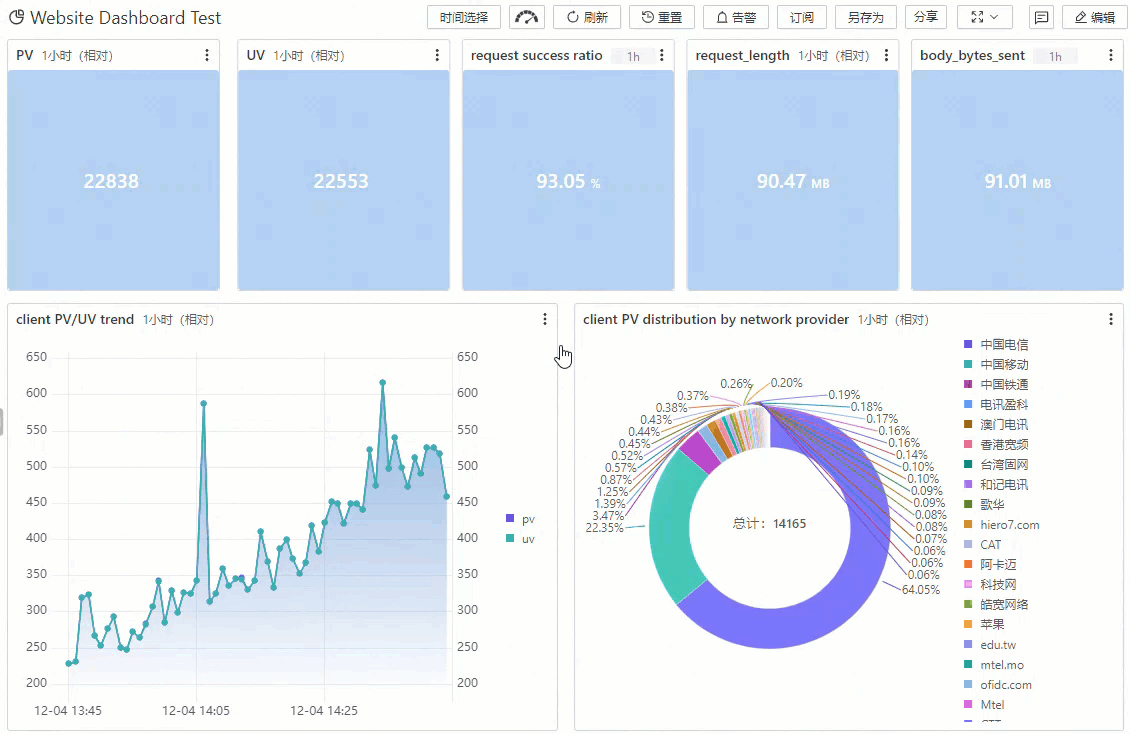
查看儀表盤列表
在日志服務中, 圖標代表儀表盤,
圖標代表儀表盤, 圖標代表儀表盤列表,
圖標代表儀表盤列表, 圖標代表演示列表。
圖標代表演示列表。
儀表盤列表
單擊,查看當前Project下的所有儀表盤。
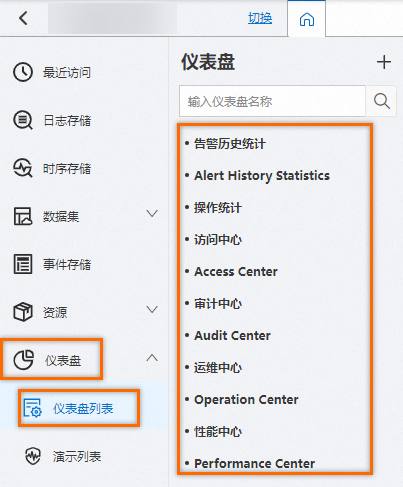
演示列表
單擊,查看當前Project下的所有演示列表。
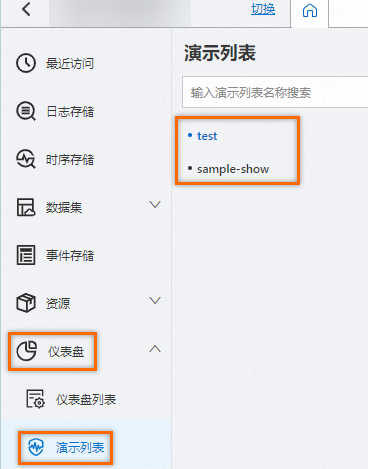
儀表盤模式
顯示模式
查看儀表盤時,系統默認呈現顯示模式,允許您瀏覽該儀表盤下的所有統計圖表。此外,日志服務還提供了在顯示模式下對儀表盤進行刷新、訂閱及分享等操作的功能。

區域 | 操作說明 |
儀表盤列表區域 | 單擊,可以看到當前Project下所有的儀表盤。單擊目標儀表盤,進入到顯示模式。 |
操作區域 |
|
過濾器 | 當您為儀表盤添加過濾器后,儀表盤會顯示您創建的過濾器。 |
圖表區域 | 單擊 |
編輯模式
單擊儀表盤頁面的編輯進入編輯模式后,您能夠進行如下操作:修改儀表盤名稱、添加新圖表、調整布局、編輯現有圖表以及導入圖表等。
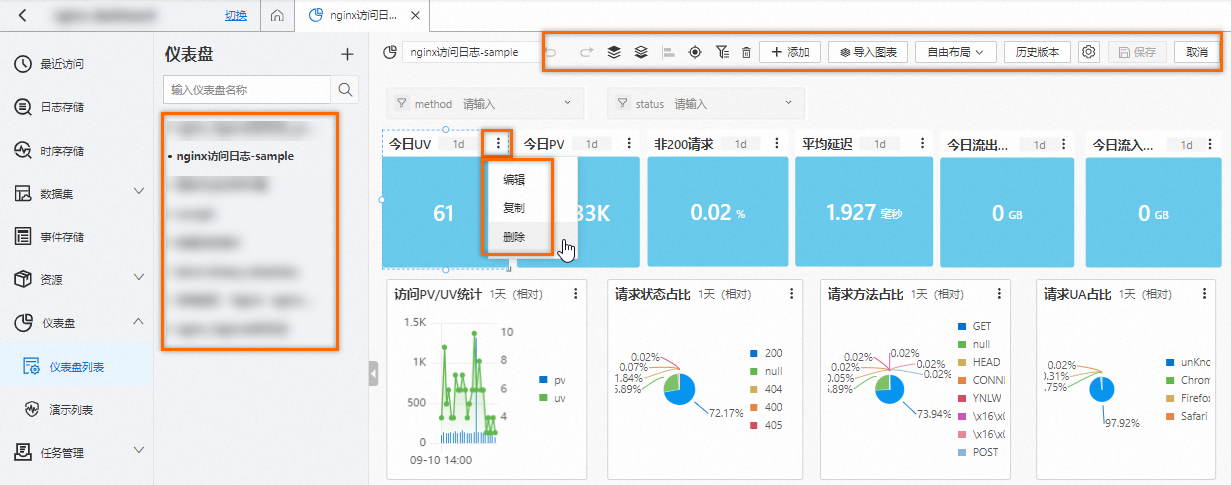
區域 | 操作說明 |
儀表盤列表區域 | 單擊,可以看到當前Project下所有的儀表盤。單擊目標儀表盤,在儀表盤右上角單擊編輯進入編輯模式。 |
操作區域 |
|
圖表區域 | 單擊 |
使用儀表盤
刷新儀表盤
您可以通過手動或自動兩種方式刷新儀表盤,具體操作如下所示。
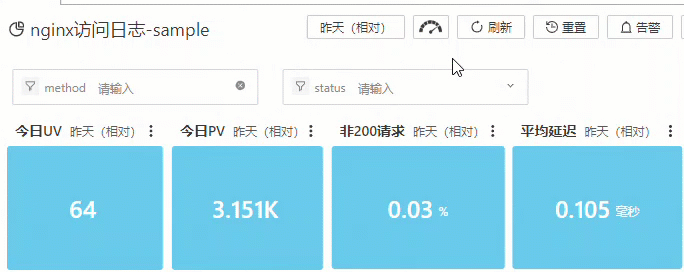
在儀表盤頁面的右上方,選擇,表示立即刷新一次儀表盤。
在儀表盤頁面的右上方,選擇,表示按照指定的時間間隔自動刷新儀表盤。時間間隔可設置為15秒、60秒、5分鐘或15分鐘。
查詢儀表盤
您可以全局設置儀表盤的查詢時間范圍,設置后,所有統計圖表展示的是同一時段的查詢和分析結果。
選定的查詢時間范圍僅供臨時查看結果,系統不會保存。下次查看儀表盤時,系統仍使用默認的時間范圍。
時間選擇
在儀表盤頁面的上方,單擊時間選擇,選擇時間范圍。選擇時間范圍后,將鼠標放在時間上,可查看具體的時間范圍。
時間選擇
說明
相對時間
表示查詢距離當前時間1分鐘、5分鐘、15分鐘等時間區間的日志數據。例如當前時間為19:20:31,設置相對時間1小時,表示查詢18:20:31~19:20:31的日志數據。
整點時間
表示查詢最近整點1分鐘、15分鐘等時間區間的日志數據。例如當前時間為19:20:31,設置整點時間1小時,表示查詢18:00:00~19:00:00的日志數據。
自定義時間
表示查詢指定時間范圍的日志數據。
查看特定條件的儀表盤
在儀表盤頁面的上方,單擊時間選擇,選擇時間范圍后,再單擊儀表盤過濾器,添加過濾條件,表示查詢指定時間和指定條件下的日志數據。例如當前是2024-09-06日,設置時間為昨天(相對),添加
method為GET,status為200的過濾條件,表示查詢2024-09-05 00:00:00 ~ 2024-09-06 00:00:00內method為GET,status為200的日志數據。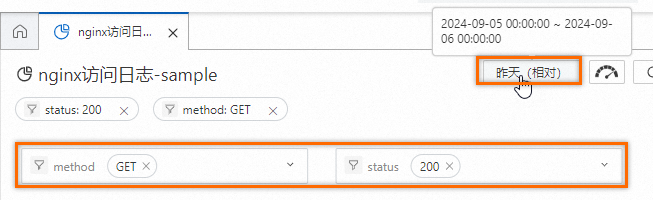
分享儀表盤
創建儀表盤后,您可以分享到釘釘、企業微信或阿里云賬號,也可以將儀表盤嵌入釘釘文檔。具體操作,請參見免密分享與集成儀表盤。
訂閱儀表盤
創建儀表盤后,您可以定期將儀表盤渲染為圖片,通過郵件、釘釘等方式發送給指定人員。
訂閱儀表盤,有如下限制:
統計圖表Pro版本不支持訂閱。
每個儀表盤只能創建一個訂閱任務。
每天最多給每個郵箱發送50封郵件。
每個Project中訂閱任務和告警任務的總數最多100個。如果有特殊需求,請提工單申請調整限額。
如果表格分頁顯示,訂閱儀表盤時,僅支持發送表格第一頁的數據截圖。

參數 | 說明 |
訂閱名稱 | 訂閱任務的名稱。 |
頻率 | 訂閱儀表盤后,發送通知的頻率。
|
全局時間 |
|
添加水印 | 在生成的圖片上添加水印,水印內容為通知渠道地址,例如郵箱地址。 |
通知列表 | 訂閱儀表盤的通知方式包括郵件、Webhook-釘釘機器人、Webhook-飛書機器人、Webhook-企業微信機器人和自定義Webhook。
|
為儀表盤添加過濾器
為目標儀表盤添加過濾器后,您可以根據指定條件對儀表盤中的所有統計圖表進行篩選,無需修改查詢分析語句。具體操作,請參見添加過濾器。
播放儀表盤
創建演示列表:當前Project中沒有演示列表時,有2個入口可以創建,您可以單擊立即創建或者
 進行創建。
進行創建。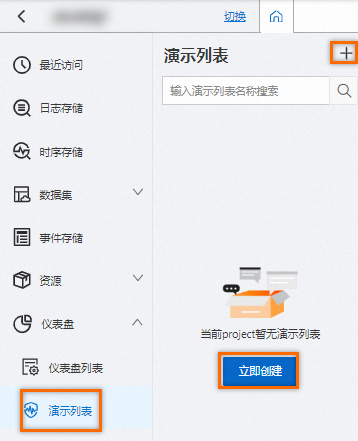
在創建演示列表對話框中,完成如下配置,然后單擊確定。
參數
說明
播放列表名稱
設置播放列表的名稱。
輪播間隔時間
設置儀表盤輪播的時間間隔。
目標儀表盤名稱
添加目標儀表盤。支持跨Project添加儀表盤。
播放儀表盤:選擇目標演示列表,單擊右上角播放按鈕,系統將根據您設置的時間間隔,自動播放您所添加的儀表盤。您也可以單擊上一頁、下一頁,手動播放儀表盤。

下鉆分析
在儀表盤發現異常時,可以利用為儀表盤添加交互事件實現下鉆分析功能快速進行下鉆分析,如在Logstore查詢分析、Trace分析或訪問其他儀表盤等,以實現定位異常根因。具體操作,請參見使用儀表盤下鉆分析定位異常根因。
支持的圖表類型
表格(Pro版本)
表格由一組或多組單元格組成,表格中的項被組織為行和列,表格的第一行稱為表頭,指明表格每一列的內容和意義。例如查詢每個http_referer對應的響應體總字節數,并用線圖展示body_bytes_sent。
(*)| SELECT http_referer, array_agg(body_bytes_sent) as body_bytes_sent GROUP BY http_referer 
使用場景:表格能夠精確地展示每個數據項的具體數值。適用于數據分析、財務報表、科學實驗記錄等場景。
線圖(Pro版本)
線圖屬于趨勢類分析圖表,一般用于表示一組數據在一個有序數據類別(多為連續時間間隔)上的變化情況,用于直觀分析數據變化趨勢。例如查詢每個時間點的頁面訪問量(PV),并設置上下浮動范圍展示。
(*)| select __time__ - __time__ % 60 as time, COUNT(*) as pv, COUNT(*) + 50 as pv2, COUNT(*) - 50 as pv3 GROUP BY time order by time 
使用場景:線圖主要用于展示數據隨時間或其他連續變量的變化趨勢。適用于分析時間序列數據,如股票價格、氣溫變化、銷售數據等場景。在線圖中,可以清晰地觀測到數據在某一個周期內的變化,例如:
遞增性或遞減性
增減的速率情況
增減的規律(如周期變化)
峰值和谷值
柱狀圖(Pro版本)
柱狀圖使用垂直的柱子顯示類別之間的數值比較,用于描述分類數據,并統計每一個分類中的數量。例如展示UV最高的前5個host及其頁面訪問量(PV)。
(*)| select host, COUNT(*) as pv, approx_distinct(remote_addr) as uv GROUP BY host ORDER BY uv desc LIMIT 5 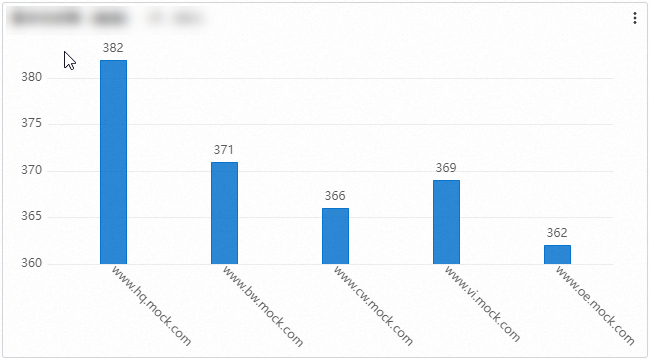
使用場景:柱狀圖主要用于比較不同類別或不同時間點的數據大小。適用于展示分類數據,如不同產品的銷售量、不同地區的人口數量等。
統計圖(Pro版本)
統計圖可包含一個或多個單值圖,單值圖可用于突出顯示單個數值。例如展示最近15分鐘頁面訪問量(PV)。
(*)| select COUNT(*) as PV 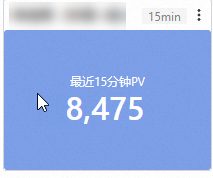
使用場景:統計圖主要用于直觀展示單個關鍵指標的當前數值及其變化趨勢,適用于需要了解業務狀態或監控異常情況的場景。
餅圖(Pro版本)
餅圖通過將一個圓餅按照分類的占比劃分成多個區塊,整個圓餅代表數據的總量,每個區塊(圓弧)表示該分類占總體的比例大小,所有區塊(圓弧)的加和等于 100%。比如統計每個request_method(請求方法,如GET、POST等)的次數。
(*)| SELECT request_method, arbitrary(request_length) as len, COUNT(*) as c group by request_method 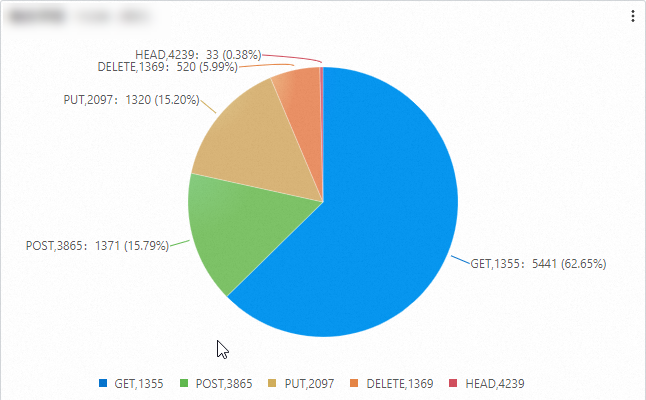
使用場景:餅圖主要用于展示數據的占比關系。它適用于展示不同部分在整體中的比例,如不同產品的市場份額、各個部門的預算比例等。
地圖(Pro版本)
以地圖作為背景,通過圖形顏色、圖像標記的方式展示地理數據信息。比如按國家分組統計每個國家的記錄數(count)。
(*)| select ip_to_country(remote_addr) as address, count(1) as count group by address order by count desc limit 10 使用場景:地圖用于展示地理空間數據。適用于分析地理位置相關的數據,如人口分布、城市擴張、交通流量等。
選擇更多圖表,請參見流圖、計量圖、直方圖、雷達圖、交叉表、散點圖、拓撲圖、火焰圖、Markdown圖表、時間軸、詞云、桑基圖、高德地圖、軌跡圖、矩形樹圖、時序狀態圖、漏斗圖。
相關文檔
創建儀表盤請參見快速創建儀表盤,分享儀表盤請參見免密分享與集成儀表盤。
使用儀表盤發現異常指標,請參見使用儀表盤快速發現異常指標,對異常進行分析,請參見使用儀表盤下鉆分析定位異常根因。
日志服務支持將查詢和分析結果通過圖表形式保存到儀表盤中,具體操作請參見添加統計圖表到儀表盤和添加統計圖表到儀表盤。
關于過濾器類型過濾器的操作示例,請參見添加過濾器類型的過濾器。關于變量類型過濾器的操作示例,請參見添加變量類型的過濾器。
 對單個圖表可以進行窗口放大查看、創建免密分享、預覽查詢語句、選擇時間范圍、另存為告警、以PNG圖片格式下載圖表或者以CSV格式下載圖表數據。
對單個圖表可以進行窗口放大查看、創建免密分享、預覽查詢語句、選擇時間范圍、另存為告警、以PNG圖片格式下載圖表或者以CSV格式下載圖表數據。